January 7
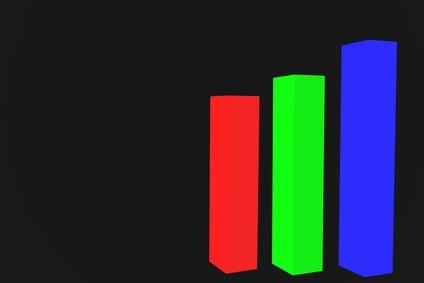
Access 2007 consente di creare report in un formato grafico. Questi grafici sono esattamente come quelli che si possono creare in Microsoft Excel. Con la creazione di un report grafico in Access 2007, è possibile visualizzare i dati in un formato di facile comprensione grafico rispetto alla quotazione tipica di record nella maggior parte dei report di Access. report grafici vengono creati con report standard e il display sia un elenco di dati e un grafico riassunti.
1 Aprire un database esistente di Microsoft Access 2007.
2 Fare clic su "Report" nella finestra principale del database.
3 Selezionare il report che si desidera aggiungere un grafico e premere "design". Se non si dispone già di un report creato, creare un report di base facendo clic su "Nuovo" e selezionando "Report Wizard". Seguire la procedura guidata richiede di creare il rapporto.
4 Vai al menu "Inserisci" e scegliere "Grafico".
5 Fare clic dove si desidera inserire il grafico sul vostro rapporto.
6 Seguire la procedura guidata chiede di scegliere la vostra origine record, come ad esempio un tavolo o una query, il nome del grafico e il tipo di grafico che si desidera creare.
7 Premere il pulsante "View" e scegliere "Anteprima di stampa" per visualizzare i dati attuali nel grafico.
